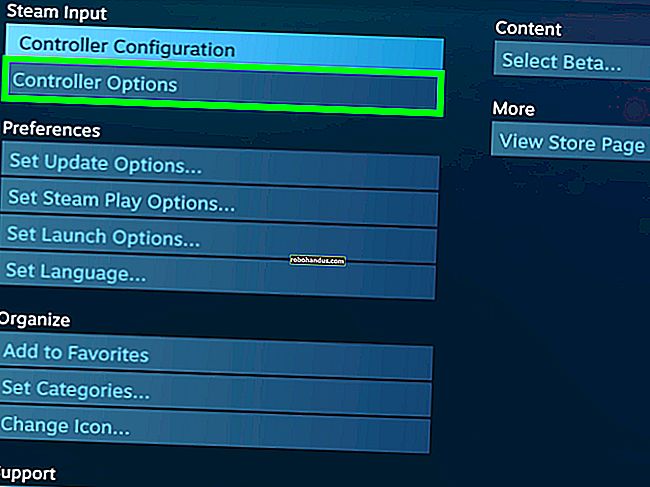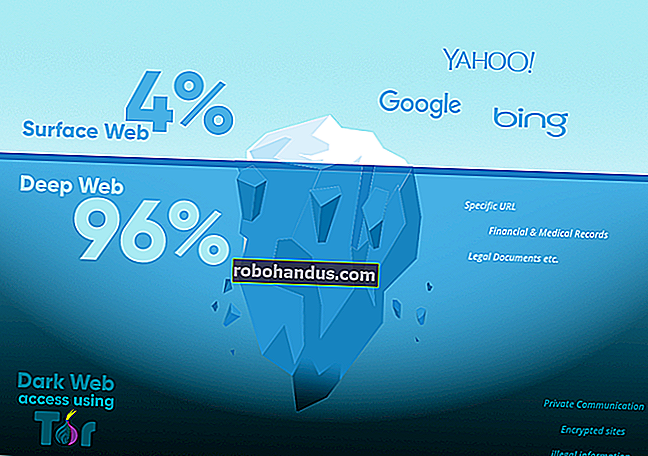あなたのラップトップからほこりをきれいにする方法

ラップトップを1、2年使用している場合は、ほこりでいっぱいになっている可能性があります。ほこりがファン、通気口、ヒートシンクを詰まらせ、PCが適切に冷却されないようにします。ラップトップを開けなくても、このほこりをかなり取り除くことができます。
ほこりがたまると、PCが適切に冷却されなくなり、その熱によってハードウェアが損傷することもあります。ラップトップのファンもフル稼働し、バッテリーを消耗する可能性があります。あなたのラップトップは、涼しさを保つためにそのパフォーマンスを低下させるかもしれません。
あなたがあなたのラップトップを開くことができるならば

ほとんどのラップトップ、特に新しいラップトップは、ユーザーが開くように設計されていません。これは深刻な問題を引き起こします。デスクトップPCでは、PCの電源を切り、ケースを開き、圧縮空気の缶で吹き飛ばして、ケースを閉じます。ラップトップを開いて中に入る方法があれば、同様の方法でラップトップをほこりで払うことができます。
ラップトップには、内部にアクセスするためにネジを緩めることができる下部パネル(または複数の下部パネル)がある場合があります。ラップトップのマニュアルを確認するか、ラップトップの特定のモデルに関する特別な「サービスマニュアル」をオンラインで検索してください。ラップトップの電源を切り、バッテリーを取り外し、パネルのネジを外してラップトップの内部に移動します。ラップトップのサービスマニュアルが利用できる場合は、プロセスを順を追って説明します。ラップトップによっては、パネルを開くと保証が無効になる場合と無効にならない場合があります。

開いたら、ガレージや屋外など、ほこりが気にならない場所にノートパソコンを持ち込みます。圧縮空気の缶を使用して、ラップトップの内部を吹き飛ばします。ラップトップの内部を動かすだけでなく、ケースからほこりを吹き飛ばしていることを確認してください。たとえば、ラップトップの通気口に向かってさらに吹き飛ばして、ほこりが通気口からラップトップから吹き飛ばされるようにすることができます。ノートパソコンのファンに空気を吹き付けるときは注意してください。ファンの回転を速すぎると、ファンが損傷する可能性があります。短い空気を吹き付けて、さまざまな角度からファンを吹きます。
理由から、圧縮空気(缶詰空気とも呼ばれます)をお勧めします。真空を使用しないでください。圧縮空気の缶の代わりに空気圧縮機を使用する場合は、特に注意してください。

完了したら、パネルを元に戻し、バッテリーを接続して、ラップトップの電源を入れ直します。それはより涼しく動くでしょう、そしてそのファンはより少ない頻度で回転するはずです。
ノートパソコンを開けない場合
関連:ラップトップのハードウェアのアップグレードについて知っておくべきこと
ラップトップのハードウェアをアップグレードする場合でも、単にほこりを払う場合でも、メーカーはほとんどのラップトップを開くことを望んでいません。しかし、自分で開くことができるかどうかに関係なく、ラップトップの内部にはほこりがたまります。
ラップトップを開くことができない場合でも、そのほこりの一部を取り除くことを試みることができます。まず、ほこりを気にしない場所にラップトップを持っていきます。机やベッド全体にほこりを吹き付けたくないでしょう。
圧縮空気の缶を手に入れ、ラップトップの冷却ベントに向けて、空気を数回短時間吹き付けます。運が良ければ、空気の噴流がほこりの一部をノックアウトし、ラップトップの通気口から逃げます。ラップトップからすべてのほこりを取り除くことはできませんが、少なくとも、通気孔、ファン、その他の付着物が詰まるのを防ぐことができます。これはラップトップをほこりで払う理想的な方法ではありませんが、あなたができることはそれだけかもしれません。
これを行うときは注意してください。ベント内の冷却ファンに直接圧縮空気を吹き付けると、冷却ファンの回転が速すぎる可能性があります。空気を直接ファンに向けて、長時間吹き付けないでください。代わりに、ファンをあまり速く回転させないように、その間に待って、短いバーストで空気を吹き込みます。

ラップトップに過熱の深刻な問題があり、自分でクリーニングできない場合は、製造元にサービスを依頼する必要があります。それがまだ保証期間中であれば、彼らはうまくいけばあなたを助けるはずです。
ラップトップを1、2年使用している場合は、ケース内にかなりのほこりがたまっている可能性があります。定期的にラップトップを掃除することは良い考えですが、船外に出てこれをいつも行う必要はありません。ラップトップを掃除する必要がある頻度は、ラップトップ自体と環境のほこりの程度によって異なります。
画像クレジット:Flickrのnick @、FlickrのRick Kempel、ウィキメディアコモンズではありますが、FlickrのCheon Fong Liew